
Mettre en forme les tirets et les guillemets dans Numbers sur Mac
Vous pouvez utiliser l’option Guillemets courbes pour convertir automatiquement les guillemets en guillemets courbes, et l’option Tirets intelligents pour convertir deux traits d’union (--) en tiret (—).
Activer ou désactiver les tirets intelligents
Si vous activez ou désactivez les tirets intelligents, cela n’a pas d’incidence sur les traits d’union et les tirets présents dans votre feuille de calcul, mais uniquement sur le nouveau texte que vous tapez.
Accédez à l’app Numbers
 sur votre Mac.
sur votre Mac.Choisissez Numbers > Réglages (à partir du menu Numbers situé en haut de l’écran).
Cliquez sur Correction automatique en haut de la fenêtre des réglages.
Dans la section Mise en forme, cochez ou décochez la case Utiliser des guillemets courbes et des tirets.
Convertir des tirets d’union doubles existants en tirets
Si votre feuille de calcul utilise des traits d’union doubles plutôt que des tirets, vous pouvez les remplacer rapidement par des tirets dans toute la feuille de calcul ou uniquement dans un texte particulier.
Accédez à l’app Numbers
 sur votre Mac.
sur votre Mac.Ouvrez une feuille de calcul.
Pour appliquer une mise en forme uniquement à un texte précis, plutôt qu’à l’ensemble du texte de la feuille de calcul, sélectionnez le texte.
Choisissez Édition > Substitutions > Afficher les substitutions (le menu Édition se trouve en haut de l’écran).
Dans la fenêtre Substitutions, cochez la case Tirets intelligents.
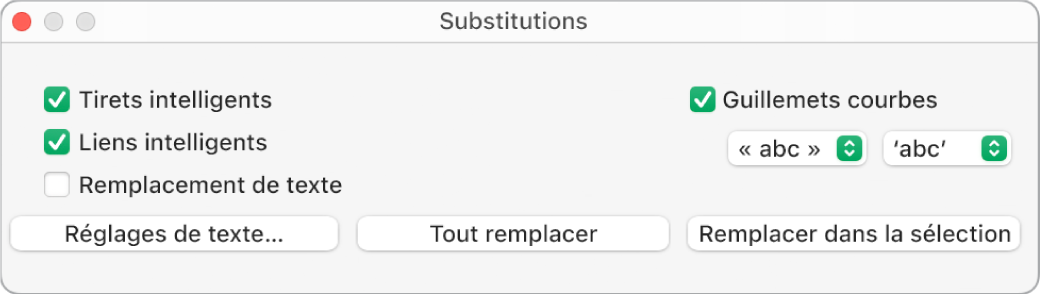
Procédez d’une des façons suivantes :
Remplacer tous les tirets dans la feuille de calcul : Cliquez sur Tout remplacer.
Remplacer les tirets uniquement dans le texte sélectionné : Cliquez sur Remplacer dans la sélection.
Choisir un style de guillemet par défaut
Vous pouvez définir un style de guillemet pour les guillemets simples et doubles de votre feuille de calcul. Ce réglage s’applique à toutes vos feuilles de calcul Numbers, et uniquement au nouveau texte que vous tapez. Les guillemets existants ne sont pas modifiés.
Accédez à l’app Numbers
 sur votre Mac.
sur votre Mac.Choisissez Numbers > Réglages (à partir du menu Numbers situé en haut de l’écran).
Cliquez sur Correction automatique en haut de la fenêtre des réglages.
Dans la section Mise en forme, cochez la case « Utiliser des guillemets courbes et des tirets ».
Cliquez sur les menus contextuels correspondant aux guillemets simples et doubles, puis choisissez un style pour chacun d’eux.
Modifier le style des guillemets existants
Vous pouvez modifier rapidement le style de guillemet dans toute la feuille de calcul ou uniquement dans un texte particulier.
Accédez à l’app Numbers
 sur votre Mac.
sur votre Mac.Ouvrez une feuille de calcul.
Pour appliquer une mise en forme uniquement à un texte précis, plutôt qu’à l’ensemble du texte de la feuille de calcul, sélectionnez le texte.
Choisissez Édition > Substitutions > Afficher les substitutions (le menu Édition se trouve en haut de l’écran).
Dans la fenêtre Substitutions, cochez la case Tirets intelligents.
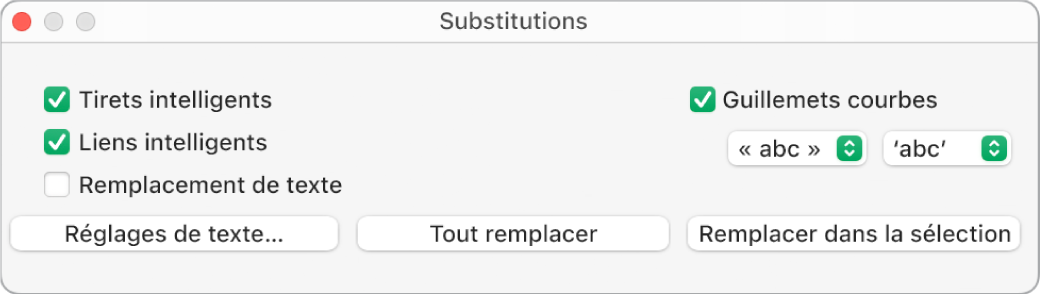
Cliquez sur les menus contextuels correspondant aux guillemets simples et doubles, puis choisissez un style pour chacun d’eux.
Procédez d’une des façons suivantes :
Remplacer tous les tirets dans la feuille de calcul : Cliquez sur Tout remplacer.
Remplacer les tirets uniquement dans le texte sélectionné : Cliquez sur Remplacer dans la sélection.